Page Grille de notes
Vous pouvez consulter tous les enregistrements de notes ajoutés à l'application dans une grille sur la page Grille de notes en fonction des autorisations de votre rôle d'utilisateur. Accédez à la page Grille de notes en cliquant sur l'onglet Notes dans la barre latérale gauche. Les principaux éléments de la page Grille de notes sont numérotés dans la capture d'écran ci-dessous et les descriptions sont fournies après l'image.
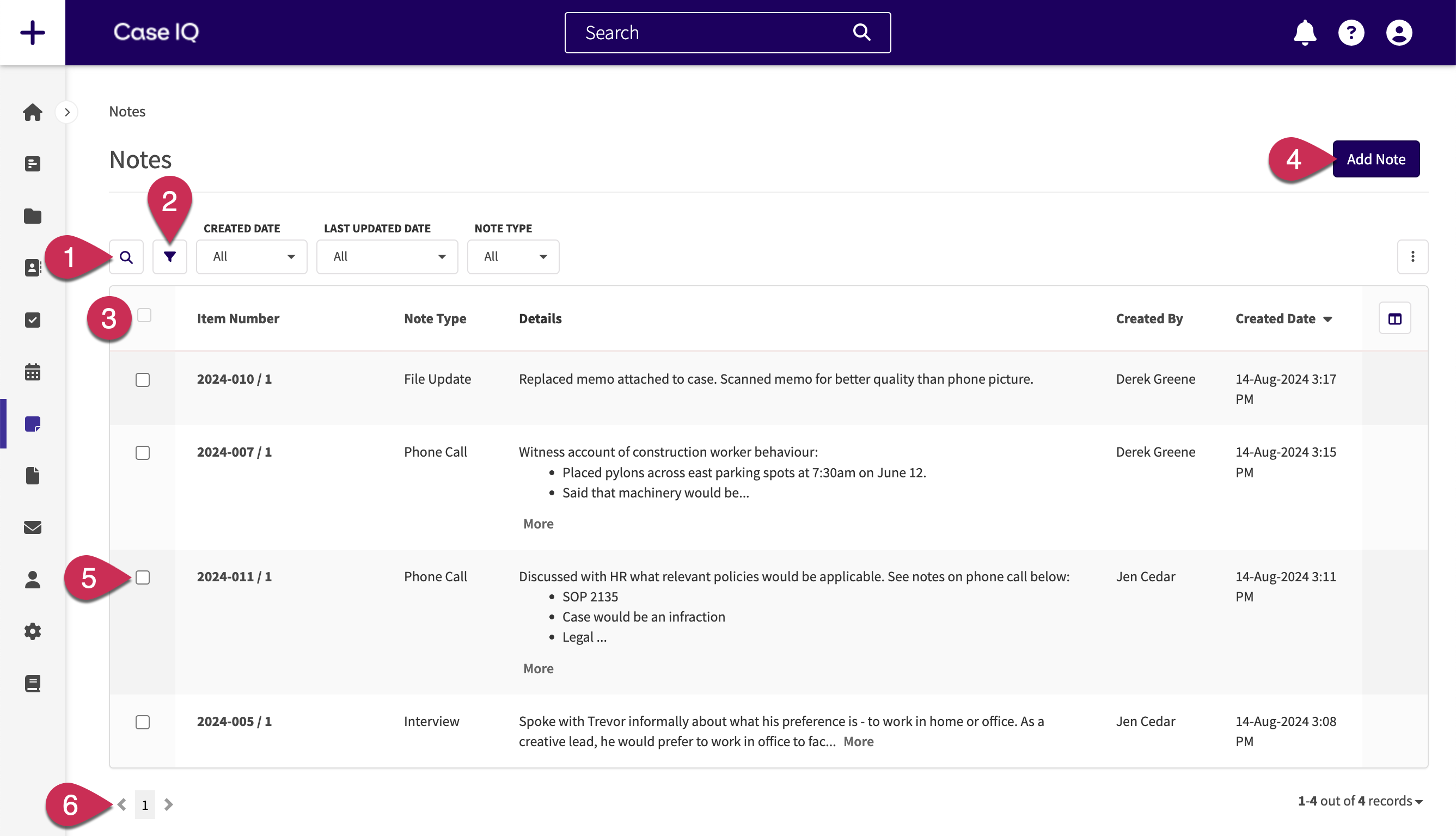
- Bouton de recherche : cliquer pour saisir du texte dans la zone de recherche et la grille extraira toutes les notes qui (1) contiennent le texte et (2) auxquelles vous avez les autorisations d'accès (lisez les grilles pour plus de détails).
- Filtres de la grille de notes : vous pouvez filtrer la grille de notes pour affiner les notes affichées dans la grille. Les filtres disponibles par défaut sont « Type de note », « Date de création » et « Date de dernière mise à jour ». Vous pouvez ajouter plus de filtres en cliquant sur le bouton Menu Filtre (
 ), en sélectionnant les champs selon lesquels vous souhaitez affiner les données de la grille, puis en cliquant sur Terminé. Le menu Filtre inclut tous les champs de notes.
), en sélectionnant les champs selon lesquels vous souhaitez affiner les données de la grille, puis en cliquant sur Terminé. Le menu Filtre inclut tous les champs de notes. - Grille de notes : chaque ligne représente un enregistrement de note dans Case IQ. Cliquez sur une ligne de note et la page d'une note sera chargée (voir Page d'une note). Vous ne verrez que les notes auxquelles vous disposez des autorisations d'accès sur la grille Notes.
- Bouton Ajouter une note : vous dirige vers le formulaire Nouvelle note pour ajouter une note (voir Ajouter une note).
- Sélectionner une note : cochez la case pour sélectionner la ligne de note et accéder à des actions de grille supplémentaires (lisez Grilles pour plus de détails).
- Pages de la grille : parcourez les résultats de la grille à l'aide des liens de page situés sous la grille. Le nombre d'enregistrements en fonction de vos filtres et critères de recherche est affiché dans le coin inférieur droit de la page.